在word中进行一二三级标题设置可以更好的排版,很多小伙伴还不懂一二三级标题设置大纲,出现多级列表,之后就可以通过大纲直接链接到各页了。下面我也给大家带来了具体的操作方法。其实只需要选择对应标题内容设置标题1、标题2、标题3等样式即可。非常简单,快来看看吧。


Microsoft Office 2019
Microsoft Office 2019最新专业版是一款相当出色的办公室文档办公专用工具,界面整洁,功能强大,结合了ppt制作、文档处理、execl数据处理,还可以在线插入图表、函数、动画、过渡效果等等,非常好用,欢迎对office感兴趣的小伙伴下载体验。
word一二三级标题设置
1、word文档中,选择一级标题内容,设置为标题1的样式。
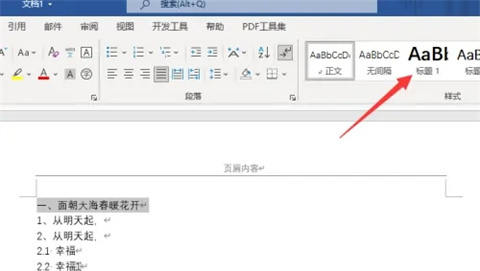
2、二级标题内容设置为标题2的样式。
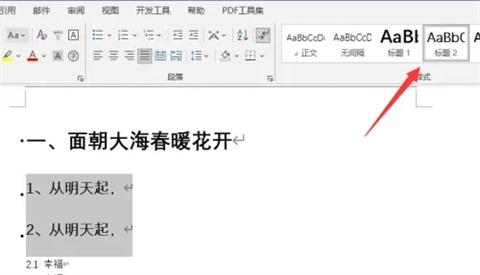
3、三级标题内容设置为标题3的样式,往下还有其他级别标题的就继续往下设置样式即可。
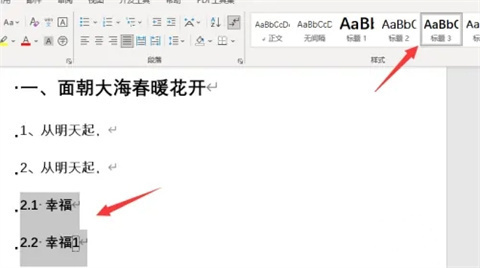
4、设置完标题大纲后,可以在视图中,勾选导航窗格,左侧会显示大纲目录。
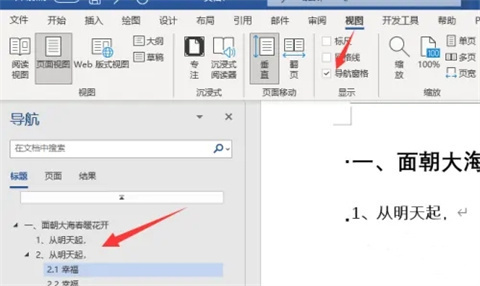
总结:
1、word文档中,选择一级标题内容,设置为标题1的样式。
2、二级标题内容设置为标题2的样式。
3、三级标题内容设置为标题3的样式,往下还有其他级别标题的就继续往下设置样式即可。
4、设置完标题大纲后,可以在视图中,勾选导航窗格,左侧会显示大纲目录。
以上的全部内容就是系统城给大家提供的word一二三级标题设置的具体操作方法介绍啦~希望对大家有帮助,还有更多相关内容敬请关注本站,系统城感谢您的阅读!
 站长资讯网
站长资讯网